Het kan gebeuren dat je een WordPress plugin file wilt uploaden naar WordPress Dashboard via een .zip file. Dus via “Add new plugin” en “Add as zip file”. Alhoewel dit een normale gang van zaken is, zijn sommige (premium) plugins als .zip bestand te groot om te uploaden. Je loopt dan aan tegen een WordPress upload limit van 2 GB.
Je krijgt dan de melding via WordPress: “the uploaded file exceeds the upload_max_filesize directive in php.ini”. Dit betekent dat het niet gelukt is om de WordPress plugin te uploaden op de normale manier. De Error geeft verder geen schade. Maar je moet het wat anders aanpakken. Lees in dit bericht voor de oplossing van dit probleem.
the uploaded file exceeds the upload_max_filesize directive in php ini of your host
Deze melding geeft WordPress als je een plugin probeerde te uploaden via een .zip file. En dat dat bestand te groot is. De plugin file uploaden kan zeker lukken, maar moet op een andere manier plaatsvinden.
Te groot .zip bestand toevoegen aan je WordPress website
Via de voorkant van de Website, je WordPress dashboard (toevoegen plugin) kun je een bestand uploaden via een .zip file. Wanneer dit niet lukt, omdat de .zip file te groot is. Kun je inloggen op de achterkant van je website. Als je hostingpartij je daarvoor de FTP-gegevens heeft gegeven. Via het gratis programma FileZilla kun je de bestanden van de plugin overzetten naar de juiste folder in WordPress. Als je hostpartij, zoals neostrada.nl, Cpanel aanbiedt, kun je daar inloggen en via de Filemanager de plugin files uploaden naar WordPress. /wp-content/plugins /[originele foldernaam met de daarin uitgepakte bestanden].
Juiste map is /wp-content/plugins/
Je zult op zoek moeten naar de map Public HTML, of www, of andere map, waar je website in staat. Goede map voor je .zip file is: /wp-content/plugins /[originele foldernaam met de daarin uitgepakte bestanden].
Stappen plugin als .zip uploaden naar WordPress via backend
Als je zip file te groot is voor uploaden via Plugins in WordPress Dashboard, hoe ga je dan de plugin uploaden naar WordPress, nou zo:
Plugin .zip via FTP overzetten naar WordPress
- Pak het .zip pakket aan bestanden uit op je computer. (Rechtermuisknop: Hier uitpakken)
- Maak verbinding via FileZilla met je website server. Het is trouwens ook een optie om cyberduck.io als gratis FTP programma voor uploaden / downloaden uit Google Drive en/of Dropbox.
- Sleep de map naar het rijtje van /wp-content/plugins/
- Ga weer naar WordPress Dashboard en Activeer de plugin (via Plugins).
Plugin .zip via Cpanel uploaden naar WordPress
- Ga binnen Cpanel naar de Filemanager
- Ga naar de map /wp-content/plugins/ (zie plaatje hieronder)
- Nieuwe folder aanmaken, ik doe dit voor de veiligheid, en noem deze map “zip” (als heel tijdelijke map)
- Upload de .zip file, het .zip bestand ernaartoe. (zie plaatje hieronder, bij Extract)
- Pak het daar uit via commando Extract.
- Je ziet naast zip file nu een map. Delete meteen de .zip file weer. Als het er goed uitziet, verplaatsen:
- Kopieer met de rechterknop de nieuw ontstane map, Cpanel vraagt waar de kopie heen moet.
- Kopieer filemap nu naar: /public_html/wp-content/plugins/ (dus delete laatste foldernaam “zip”)
- Ga terug naar de files/root. Open browsertab met Filemanager opnieuw. Kijk hoe de bestanden nu te zien zijn.
- Check of je zip bestanden map leeg is, en delete ook deze map dan. Het mag allemaal voorbij de Trash, helemaal permanent weg. Dus vink maar aan.
- Ga weer naar WordPress Dashboard en Activeer de plugin (via Plugins).
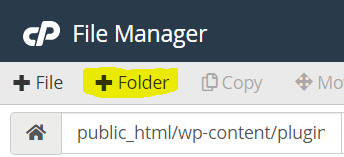
Cpanel bij plugin zip file te groot uploaden wordpress
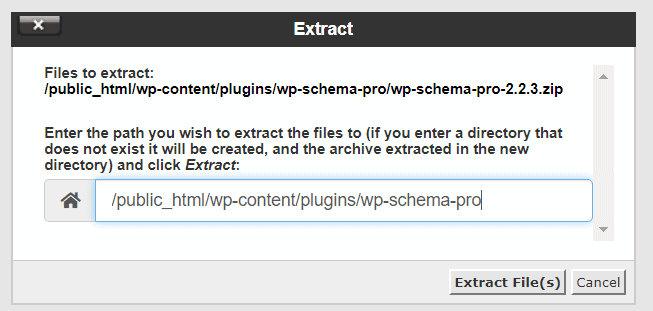
Extract plugin zip, als een plugin groter is dan 2mb, zoals Wp-schema-pro dan gaat het zo via Cpanel.
Het is belangrijk dat als je bestanden uitpakt, dat je het extra ontstane mapje geen andere naam gaat geven dan die bedoeld is door de developers van de plugin. Je kunt ook hen om support vragen. Maar je hostingpartij kan je vast beter helpen.
.zip bestand dus eerst uitpakken op je pc/laptop
In alle gevallen moet je de .zip file dus eerst uitpakken voordat je ze, via de backend van WordPress (via FileZilla of Cpanel), dan in de juiste mappen van je website zet. Te grote zip bestanden van plugins kunnen niet via de normale weg in WordPress komen.
